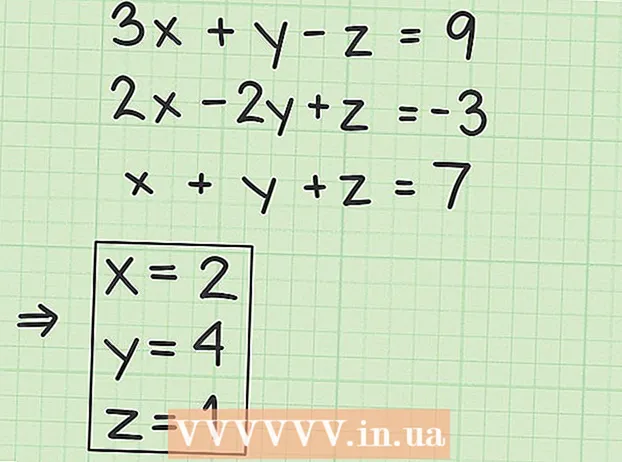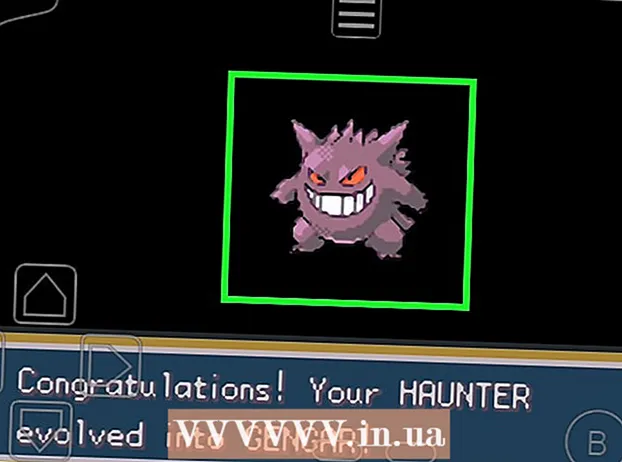مؤلف:
Peter Berry
تاريخ الخلق:
13 تموز 2021
تاريخ التحديث:
1 تموز 2024

المحتوى
هذه مقالة توضح لك كيفية تسجيل المكالمات على iPhone. لحماية خصوصيتك ، منعت Apple بشكل فعال مستخدمي iPhone من تسجيل المكالمات باستخدام ميزة أو تطبيق مدمج ، لذلك ستحتاج إلى تنزيل تطبيق أو استخدام جهاز آخر مثل ميكروفون الكمبيوتر. أو هاتف آخر لتسجيل المكالمات.
خطوات
الطريقة 1 من 2: استخدم تطبيق تسجيل المكالمات
افتح متجر التطبيقات. إنه تطبيق أزرق به حرف "A" أبيض مكون من العصي. عادة ما تجد تطبيق App Store على الشاشة الرئيسية.

لمس. اتصال. صلة بحث (بحث) في الزاوية اليمنى السفلية من الشاشة وبه رمز عدسة مكبرة في الأعلى.
اضغط على شريط البحث في الجزء العلوي من الشاشة.

ابحث عن تطبيقات تسجيل المكالمات. قد تكون هناك رسوم لتنزيل تطبيق تسجيل المكالمات. إليك بعض التطبيقات ذات التصنيف العالي:- TapeACall Pro - سيتعين عليك الدفع مقدمًا 9.99 دولارًا أمريكيًا (ما يعادل 230،000 دونج فيتنامي) ، ولكن بخلاف تطبيقات التسجيل الأخرى ، لن تحتاج إلى الدفع لكل دقيقة.
- مسجل المكالمات - IntCall - هذا تطبيق لا يحتاج إلى الدفع مقدمًا ، ولكن كل دقيقة تسجيل تكلف 0.10 دولارًا أمريكيًا (ما يعادل 2300 دونج فيتنامي). ستحتاج إلى اتصال Wi-Fi لاستخدام هذه الخدمة.
- تسجيل المكالمات بواسطة NoNotes - هذا تطبيق مجاني قابل للتنزيل وستحصل على 20 دقيقة من تسجيل المكالمات مجانًا. بعد انتهاء الدقائق المجانية ، ستكون رسوم الخدمة 0.25 دولار أمريكي (ما يعادل 5700 دونج فيتنامي) للدقيقة.

لمس. اتصال. صلة احصل على (تلقي) على يمين التطبيق المحدد. عند شراء التطبيق ، سيتم استبدال هذا الزر برسوم التطبيق.
لمس. اتصال. صلة تثبيت (الضبط) هو نفس موضع الزر احصل على.
أدخل كلمة مرور معرف Apple لبدء تنزيل التطبيق.
- إذا قمت بتسجيل الدخول إلى App Store مؤخرًا ، فلن تحتاج إلى القيام بهذه الخطوة.
- إذا كان جهاز iPhone الخاص بك يستخدم Touch ID ، فيمكنك استخدام بصمات أصابعك في هذه الخطوة.
قم بتشغيل التطبيق وإجراء مكالمة. على الرغم من أن كل تطبيق سوف يتصرف بشكل مختلف ، إلا أنهم جميعًا يتصرفون بنفس الطريقة. سيتم توصيلك بخادم التطبيق وسيتم دمج المكالمة مع الخط الذي تتصل به.
- عندما يُطلب منك ذلك ، ستحتاج إلى الموافقة على الشروط والأحكام وإدخال رقم هاتفك.
- عند دمج المكالمة ، يبدأ التسجيل.
- عند انتهاء المكالمة أو انقضاء وقت التسجيل ، سينتهي التسجيل تلقائيًا.
استمع إلى المكالمة مرة أخرى. يتم حفظ المكالمة في خدمة التخزين السحابي أو على خادم موفر التطبيق ويتم عرضها كقائمة.
- بالنسبة إلى Call Recorder - IntCall ، انقر فوق "تسجيل" في الجزء السفلي من الشاشة لفتح قائمة التسجيل ، ثم انقر فوق الزر "تشغيل" لتشغيل التسجيل.
- توفر بعض الخدمات أيضًا الذاكرة وأدوات الإدارة ووظائف الاستعادة عبر الإنترنت.
- يمكنك تعديل المكالمة وقطع الشرائح التي تريد حفظها. من هناك ، يمكنك إرسال بيانات التسجيل بالبريد الإلكتروني أو إدارتها تمامًا كما تفعل مع الملفات الموجودة على جهاز الكمبيوتر الخاص بك.
الطريقة الثانية من 2: استخدم برنامجًا أو جهازًا آخر
افتح تطبيق تسجيل على جهاز آخر. إذا كان لديك جهاز آخر متاح ، مثل iPad أو كمبيوتر به ميكروفون ، فاستخدمه لتسجيل المكالمات. يمكنك أيضًا تنزيل البرنامج على أجهزة كمبيوتر Windows و Mac.
- بالنسبة لنظام التشغيل Mac ، يتيح لك برنامج "QuickTime Player" القيام بالتسجيل والتشغيل الأساسي.
- وبالمثل ، فإن برنامج "Sound Recorder" على نظام Windows يوفر أيضًا الوظيفة المذكورة أعلاه.
- Audacity مجاني للاستخدام على جميع الأنظمة الأساسية ، بما في ذلك Linux.
- إذا كان لديك جهاز iPad أو iPhone آخر يمكنك استخدامه لتسجيل الصوت ، فسيساعدك تطبيق "Voice Memos" في ذلك.
ضع iPhone الخاص بك أمامك. يكون هذا أكثر فاعلية عند القيام به في غرفة هادئة. سوف تقوم بتشغيل مكبر الصوت أثناء المكالمة.
ضع الميكروفون. إذا كنت تستخدم جهاز كمبيوتر محمول أو جهازًا لوحيًا ، فتأكد من أن الميكروفون قريب من الهاتف. إذا كنت تستخدم ميكروفونًا خارجيًا ، فضعه بحيث يواجه الميكروفون الجزء السفلي من جهاز iPhone.
قم بتشغيل تطبيق التسجيل. سيختلف هذا وفقًا للجهاز الذي تستخدمه ، ولكن في معظم الحالات ستفتح برنامج التسجيل وتحديد "تسجيل جديد".
قم بتشغيل جهاز التسجيل. قم بذلك قبل أن تبدأ المكالمة حتى تتمكن من تسجيل الجزء الأول من المكالمة.
إجراء مكالمة. للقيام بذلك ، انقر فوق تطبيق الهاتف برمز هاتف أبيض على خلفية خضراء ، حدد لوحة المفاتيح (لوحة المفاتيح) في الجزء السفلي من الشاشة ، اكتب رقم هاتف الشخص الذي تريد الاتصال به واضغط على زر "اتصال" في أسفل الشاشة.
- يمكنك أيضًا تحديد جهة اتصال حديثة أو مكالمة من جهات الاتصال (جهات الاتصال) أو حديث (المكالمات الأخيرة) في الجزء السفلي من الشاشة.
أختر مكبر الصوت (مكبر صوت). ستجد هذا في الزاوية العلوية اليمنى من خيار الاتصال ، أسفل الرقم الذي تتصل به مباشرة. هذا لتشغيل مكبر الصوت للمكالمة وسيكون الصوت مرتفعًا بما يكفي لتسجيل الأجهزة الأخرى.
- عندما يلتقط المستمع الهاتف ، تذكر الإشعار بأنه يتم تسجيل المكالمة.
النصيحة
- لا تستخدم سماعة رأس عند إجراء المكالمات ، وإلا يمكنك تسجيل الصوت من جانبك فقط.
تحذير
- يعتبر تسجيل المكالمات "تنصت" بموجب أنظمة قانونية معينة ؛ يحظر القانون تسجيل المكالمات ويتطلب منك إخطار المستمع بأنه يتم تسجيل المكالمة. تختلف القوانين في كل منطقة وكل بلد ؛ لذلك ، يجب أن تكون على دراية بالقانون الذي تعيش فيه أنت ومستلم المكالمة.